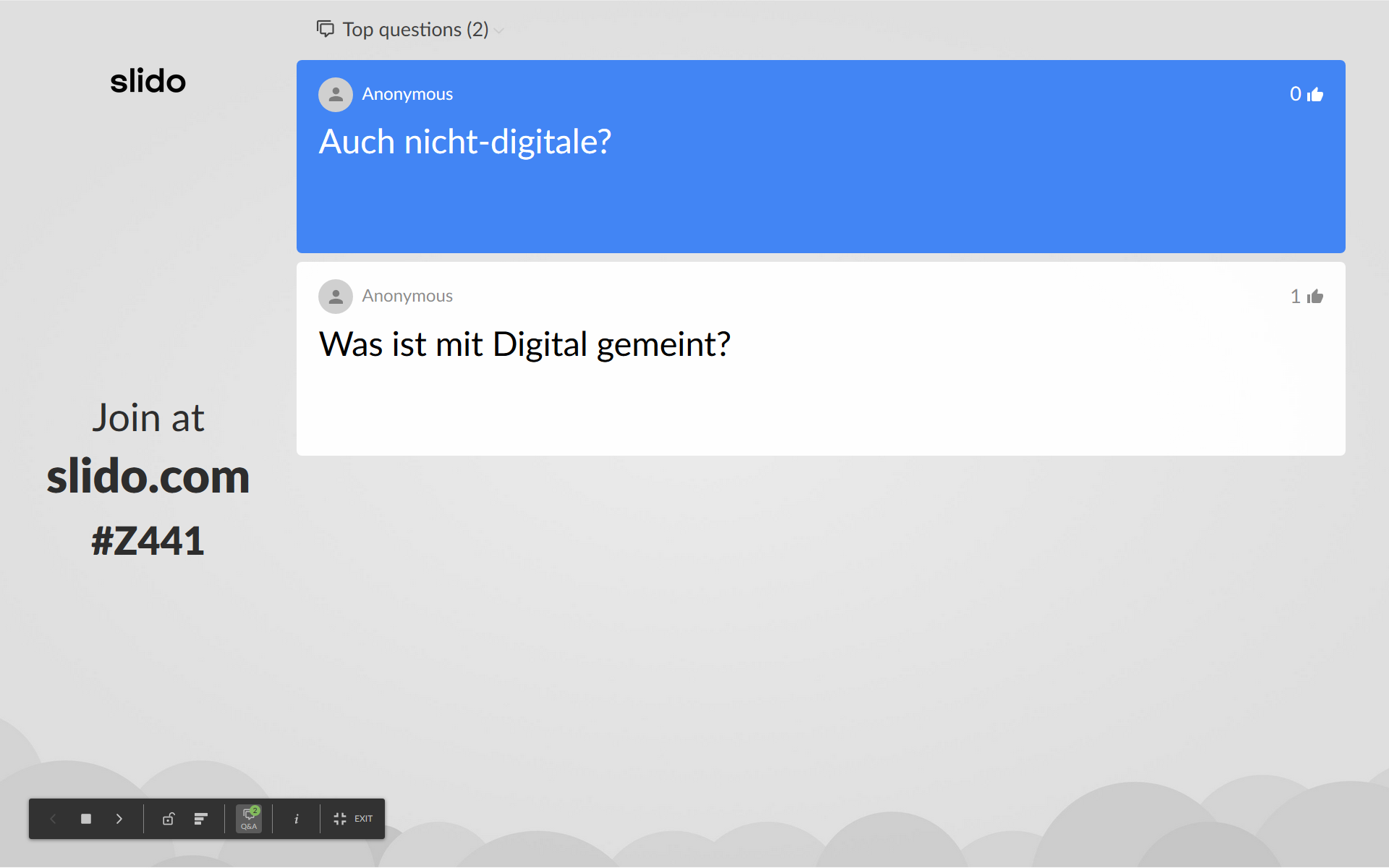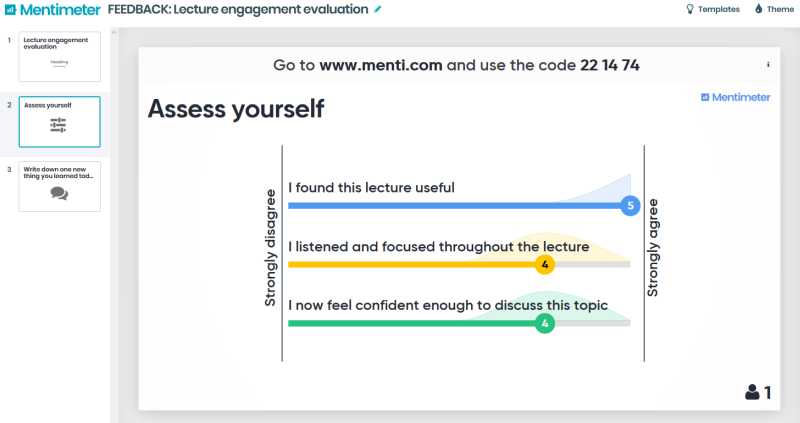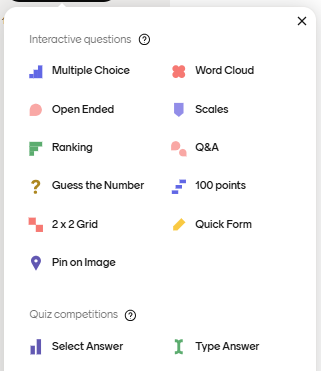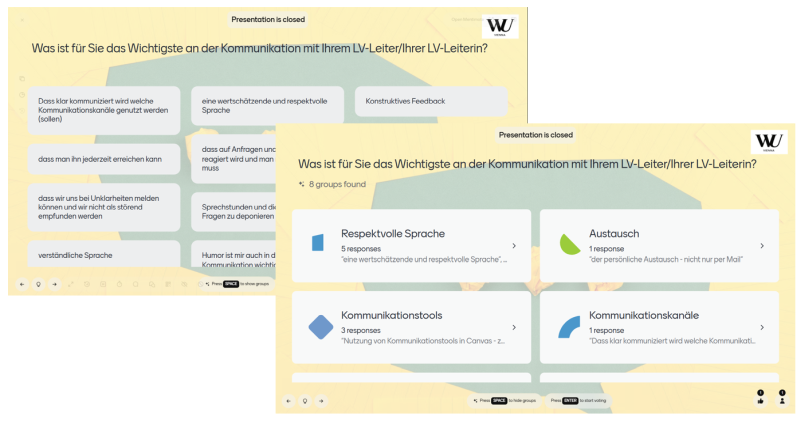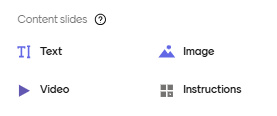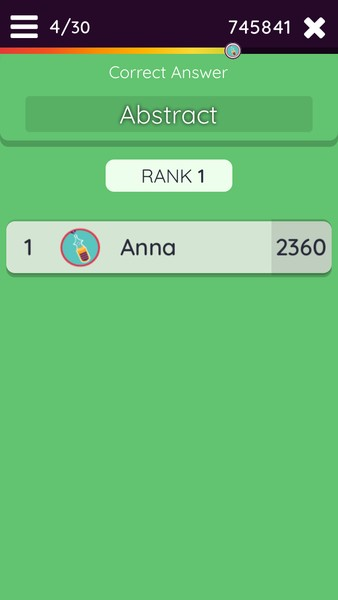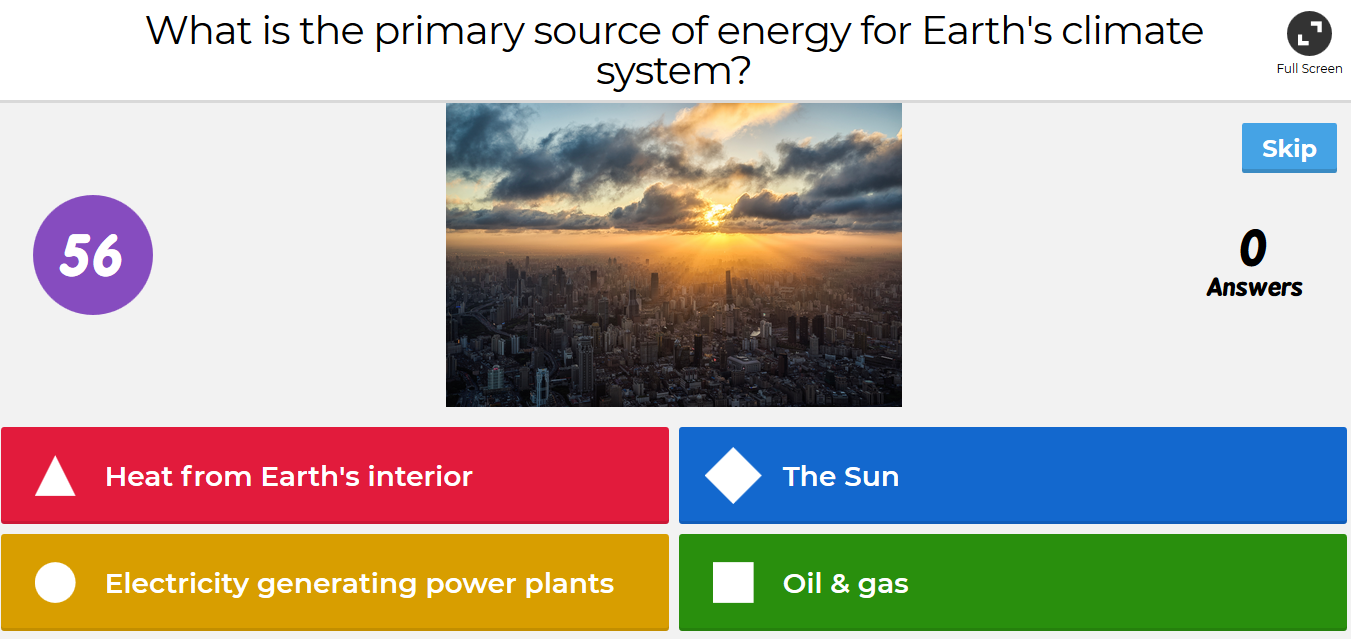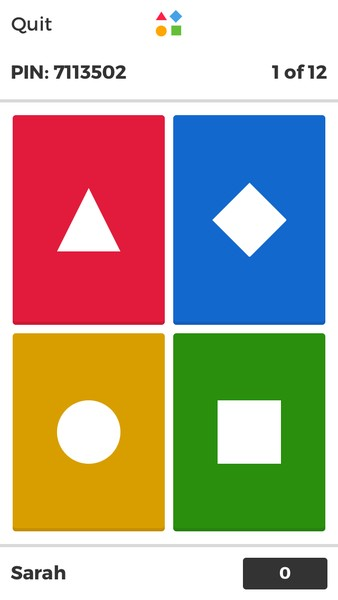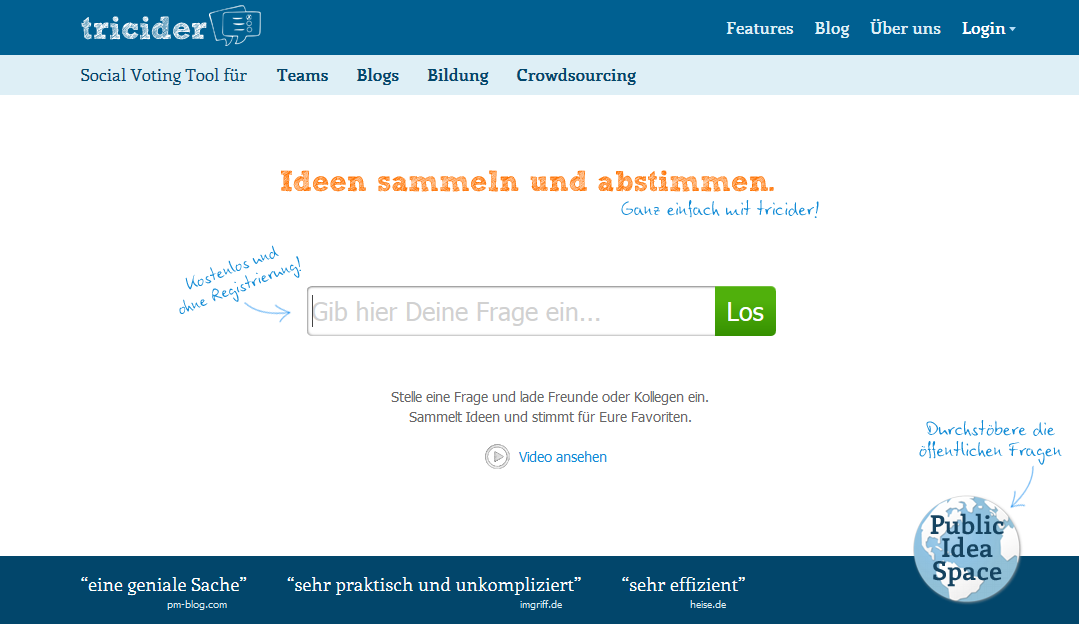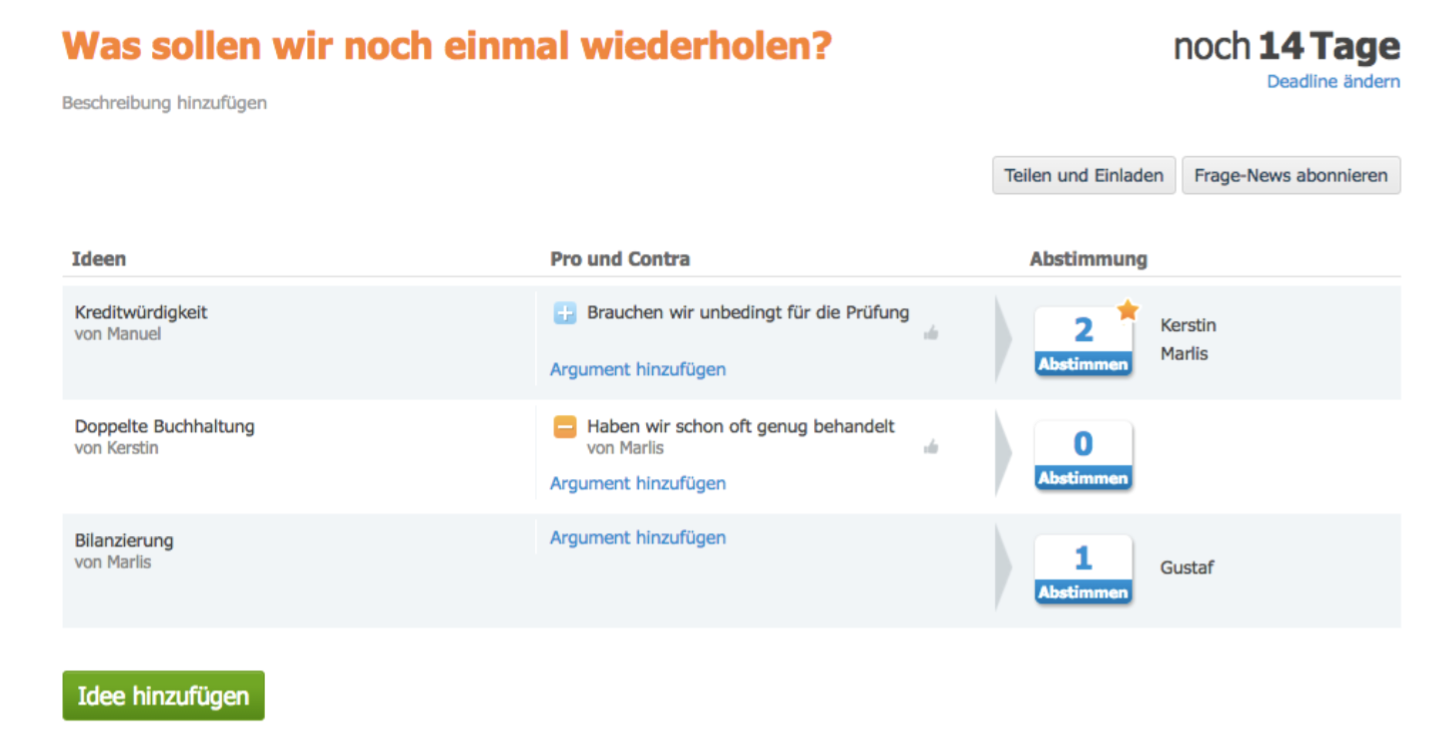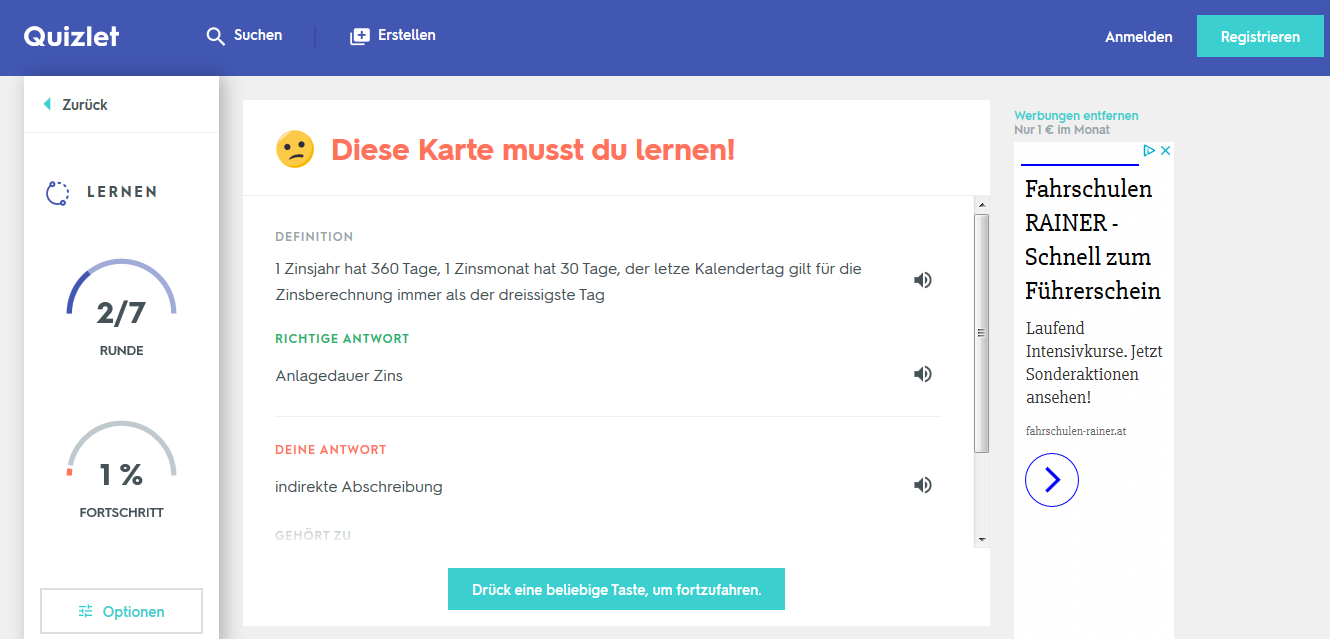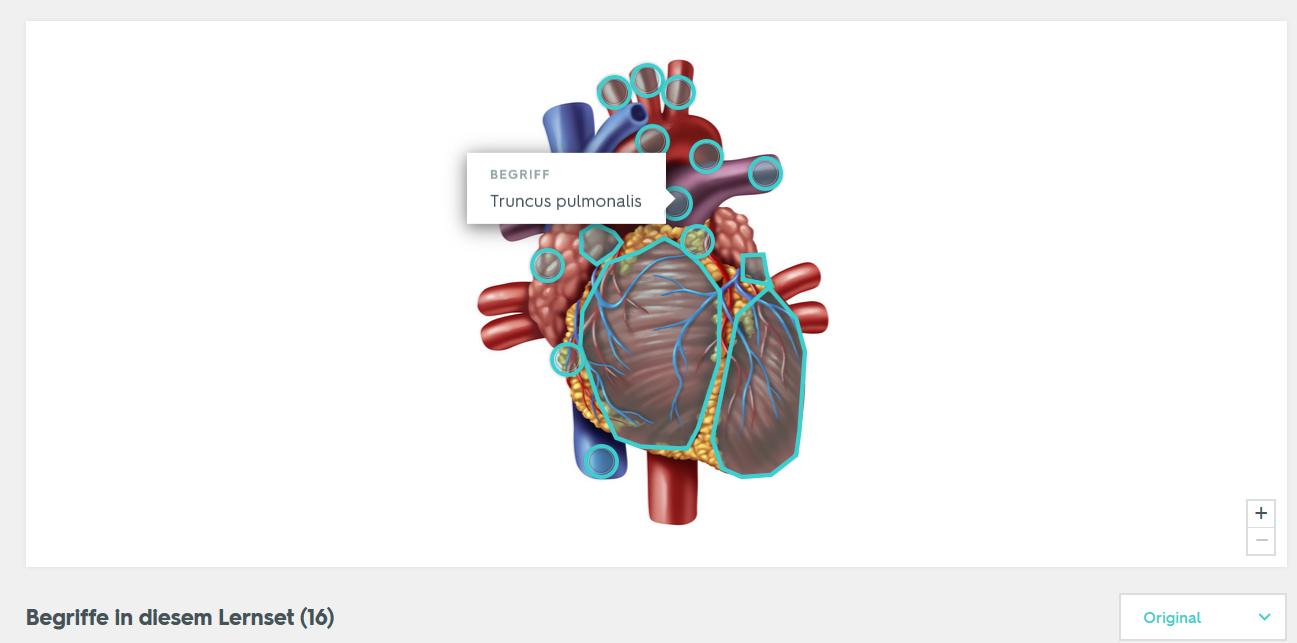4.1 Tools für Umfragen und Quiz
Teaching Tools und Learning Apps werden vermehrt eingesetzt, um Lehren und Lernen vielseitig und interaktiv zu gestalten und Studierende zur aktiven Mitarbeit anzuregen. Angesichts des umfangreichen Angebots erscheint es jedoch manchmal schwierig, die passenden Tools auszuwählen. Um einen besseren Überblick zu erhalten, finden Sie hier eine Auswahl an erprobten Teaching Tools und Learning Apps.
Klassische Umfrage-Tools (Meinung, Abstimmung, Wissen & Feedback)
| Was? |
Sli.do (externer Link) ist eine Anwendung, mit der Sie Umfragen mit offenen und geschlossenen Fragen während der Lehrveranstaltung oder während eines Vortrags durchführen und sofortiges Feedback von Studierenden erhalten können. Des Weiteren können Studierende über Sli.do auch Fragen stellen oder Kommentare posten, die Sie aufgreifen oder für alle LV-Teilnehmer/innen sichtbar machen können. Es gibt vier verschiedenen Umfrageformate: Multiple-Choice, offene Frage, Wordcloud und Rating. Abb. 1: Fragetypen in Sli.do Slido Teacher bietet neben den Features der Basic Version einige Zusatzfunktionen:
|
| Wofür? |
Durch Live-Umfragen werden Studierende aktiver in die Lehrveranstaltung eingebunden, wichtige Fragen können schnell geklärt werden und die Stimmung innerhalb der Gruppe kann regelmäßig visualisiert werden. Abb. 2: Ergebnisdarstellung einer Single-Choice Frage in Sli.do Neben der Durchführung von Umfragen bietet Sli.do den Studierenden auch die Möglichkeit, eigene Fragen an Sie und/oder die Mitstudierenden zu stellen (Q&A). Diese Fragen können anonymisiert oder nicht anonymisiert gepostet und von den Mitstudierenden "geliked" werden. Dadurch erfahren Sie, welche Fragen bzw. Themen für die LV-Teilnehmer/innen besonders interssant und/oder dringend sind und können auf diese Fragen im Detail eingehen. |
| Vorteile |
|
| Nachteile |
|
| Registrierung |
Registrierung für die Erstellung notwendig
|
| Applikation oder Webbasiert? |
|
| Kosten |
Basic 0 € Weitere Informationen zu den verschiedenen kostenpflichtigen Versionen der Software finden Sie auf der sli.do-Webseite. |
| Hinweis | Bitte beachten Sie, dass dieses Tool nicht offiziell von der WU unterstützt wird und es auch keine Lizenz für WU-Angehörige dafür gibt. Die Verarbeitung, insbesondere die Speicherung, Löschung und Nutzung personenbezogener Daten obliegt dem jeweiligen Tool-Anbieter. Wir empfehlen daher in jedem Fall die genaue Durchsicht der Datenschutzrichtlinien des Tools. Achten Sie bitte bei Nutzung dieses – wie auch jedes anderen – Tools insbesondere darauf, keine personenbezogenen Daten und Informationen von Studierenden bereitzustellen. |
| Weiterführende (externe) Links | Sli.do MyLearn Materialsammlung (nur für WU-Mitarbeiter/innen) |
| Was? |
Mentimeter (externer Link) ist ein webbasiertes Präsentations- und Umfragetool, mit dem Sie einfach und rasch Feedback von Studierenden einholen können. Neben klassischen Fragetypen, wie Multiple Choice, Word Cloud und offenen Fragen, bietet Mentimeter zahlreiche weitere Frageytpen, z. B. Skala, Ranking, Matrix oder Bildauswahl. Die Stärke von Mentimeter liegt vor allem in der intuitiven Handhabe und der interaktiven Präsentation der Fragen und Ergebnisse. |
|
| Wofür? |
Dank der zahlreichen Frageytpen und Kombinationsmöglichkeiten bietet Mentimeter ein breites Spektrum für das Einholen von Feedback (z. B. zur Lehrveranstaltung oder Studierendenpräsentationen), Wissensabfragen, Meinungsumfragen und offenem Brainstorming. Antworten auf "Open ended" Fragen lassen sich mit der "AI Grouping" Funktion zu thematischen Clustern gruppieren, was die Übersicht bei sehr vielen Antworten erleichtert. Auch Votings auf abgegebene Antworten lassen sich durchführen.
|
|
| Vorteile |
|
|
| Applikation oder Webbasiert? |
|
|
| Kosten |
|
|
| WU-Hinweis |
Die WU verfügt über die campusweite Lizenz von Mentimeter. WU-Mitarbeiter*innen nutzen Mentimeter somit in der uneingeschränkten Version inkl. unlimitierter Fragen-Anzahl, Import-Funktion, Excel-Export der Ergebnisse und Template mit WU-Logo. Bei Nutzung der KI-Features erfolgt eine Übermittlung an und Verarbeitung durch OpenAI. Es wird empfohlen, mit Mentimeter keine sensiblen Informationen zu verarbeiten. |
|
| Weiterführende (externe) Links |
Mentimeter |
| Was? |
SMART Response 2 (externer Link) ist ein Tool der Software SMART Notebook® (Software zur Erstellung von digitalen Whiteboard-Seiten und interaktiven Übungen). Es bietet die Möglichkeit Fragen und Umfragen direkt in der notebook-Datei zu erstellen und ggfs. in einen schon bestehenden Kontext einzubetten. Mit SMART Response 2 lassen sich folgende Fragetypen umsetzen: Multiple Choice, Single Choice, Meinung, True/False, offene Antwort bzw. Kombination von Fragen. Die Anzeige der Ergebnisse ist in Listenansicht, Wortwolke oder Balken- bzw. Kreisdiagramm möglich. Für die Erstellung von Umfragen innerhalb der Software benötigen Sie einen SMART Account. Dieser kann mittels Google- oder Microsoft-Konto erstellt werden. Es wird daraufhin eine Class-ID erstellt, die mit Ihrem Account verknüpft ist und somit immer gleich bleibt (auch bei neuen Umfragen zu einem späteren Zeitpunkt). Indem Studierende diese Class-ID auf einer Webseite eingeben, können sie bei der Umfrage mitmachen. WU-HINWEIS: die Software SMART Notebook ist in jedem Lehrraum der WU vorhanden, die Aktivitäten können daher sowohl am Vortragenden-Monitor als auch am SMART Board gestartet werden. WU-Mitarbeiter/innen können die Software SMART Notebook auf ihrem Arbeitsplatzrechner sowie am Privatgerät installieren (nähere Infos finden Sie hier). |
|
| Wofür? | SMART Response 2 bietet klassische Fragetypen, um Studierende während des Unterrichts zu aktivieren. Der wesentliche Unterschied zu anderen Tools ist, dass die Fragen nicht im Webbrowser, sondern in einer Software erstellt werden. SMART Response 2 bietet sich vor allem an, wenn Sie gerne am SMART Board arbeiten und direkt an der interaktiven Tafel Ergebnisse präsentieren bzw. daran weiterarbeiten wollen. Abb. 10: Anzeige des Beantwortungs-Status einer Frage in SMART Response 2 Abb. 11: Ansicht und Erläuterung des Ergebnisses direkt am SMART Board |
|
| Vorteile |
|
|
| Nachteile |
|
|
| Registrierung |
Registrierung für Erstellung notwendig
|
|
| Applikation oder Webbasiert? | Teil der Software SMART Notebook Teil der cloudbasierten SMART Learning Suite (SLS) Online |
|
| Kosten |
|
|
| Weiterführende (externe) Links |
Demo-Video |
Spielerische Quiz-Tools
| Was? |
Quizizz (externer Link) bietet eine schnelle und einfache Möglichkeit ein Multiple-Choice-Quiz für Studierende zu erstellen. Die Studierenden quizzen nicht gemeinsam, sondern jede/r Studierende bekommt die Frage und alle Antwortmöglichkeiten auf seinem/ihrem Endgerät angezeigt (nicht auf dem projizierten Beamer-Bild). Bei Quizizz können Sie mit Ihrer E-Mail-Adresse einen eigenen Account erstellen oder sich mit Ihrem Google-Konto anmelden. Die Studierenden müssen sich für die Teilnahme nicht anmelden, sondern erhalten einen 6-stelligen Code, der sie zum Quiz führt. Sollten nicht alle Studierenden über ein Endgerät verfügen, kann die Aufgabe auch in Teams gelöst werden. Charakteristisch für Quizizz ist, dass das Feedback in Form von Memes (externer Link) übermittelt wird, die Sie persönlich gestalten oder vorgefertigt auswählen können. Sie können die Meme-Funktion auch deaktivieren. Das Programm bietet weiters die Möglichkeit, den Einsatz von Ergebnislisten und Musik ebenso wie die Länge der Beantwortungszeit für die Fragen je nach Verwendungszweck flexibel zu verändern. Sie entscheiden, ob die Lösungen und Ergebnislisten auf den Geräten der Studierenden angezeigt werden oder nicht. Die Antwortzeit beträgt zwischen 5 Sekunden und 15 Minuten. Sie können den Timer alternativ auch ausschalten. Bei Quizizz können die Studierenden die Fragen in ihrem eigenen Tempo auf ihren Geräten bearbeiten, außer Sie geben ein Zeitlimit vor. Sie können auch Extrapunkte für schnelles richtiges Antworten vergeben, und den "Homework-Modus" nutzen (Sie stellen ein, wie viele Tage das Quiz verfügbar ist). Die Software bietet auch die "Solo-Game"-Option. So können Sie das Quiz vorab testen bzw. können Ihre Studierenden über diese Option allein üben/Quiz durchführen.
|
||||
| Wofür? | Quizizz eignet sich insbesondere zur Verständnis-Überprüfung der Lehrinhalte und zum Beheben von Wissenslücken. Spielerisch und ohne Zeitdruck können die Kenntnisse der Studierenden abgefragt und ggf. Unklarheiten beseitigt werden. Das Programm kann verwendet werden, um Vorwissen zu Beginn einer Lehrveranstaltung zu eruieren oder um Lernerfolge im Laufe/am Ende der Lehrveranstaltung in Erfahrung zu bringen. Sie können rasch Antworten der Studierenden einholen oder ihnen Zeit geben, über Fragen länger zu reflektieren, zu diskutieren und zu recherchieren. | ||||
| Vorteile |
|
||||
| Nachteile |
|
||||
| Registrierung |
Registrierung für die Erstellung notwendig
|
||||
| Applikation oder Webbasiert? |
|
||||
| Kosten | Kostenlos | ||||
| Hinweis | Bitte beachten Sie, dass dieses Tool nicht offiziell von der WU unterstützt wird und es auch keine Lizenz für WU-Angehörige dafür gibt. Die Verarbeitung, insbesondere die Speicherung, Löschung und Nutzung personenbezogener Daten obliegt dem jeweiligen Tool-Anbieter. Wir empfehlen daher in jedem Fall die genaue Durchsicht der Datenschutzrichtlinien des Tools. Achten Sie bitte bei Nutzung dieses – wie auch jedes anderen – Tools insbesondere darauf, keine personenbezogenen Daten und Informationen von Studierenden bereitzustellen. |
||||
| Weiterführende externe Links |
| Was? |
Kahoot! (externer Link) ist eine (in der Basisvariante) kostenlose Anwendung, um Online-Abfragen in Form von interaktiven Quiz (Multiple Choice) durchzuführen. Die Studierenden quizzen zeitgleich, treten also gegeneinander an und erfahren am Ende, wer am besten abgeschnitten hat. Der spielerische Wettbewerb inkl. Sound und Zeitlimit stehen bei diesem Tool im Vordergrund. Für die Erstellung der Quiz ist es erforderlich einen Account auf Kahoot! anzulegen. Sie können einen eigenen Account erstellen oder sich mit Ihrem Google- oder Microsoft-Konto anmelden. Für Studierende ist eine Registrierung nicht notwendig. Diese können über einen automatisch generierten Nummerncode (game pin) mit einem frei gewählten Nickname dem Quiz beitreten. Sollten nicht alle Studierenden über ein eigenes Endgerät verfügen, kann die Aufgabe auch in Teams gelöst werden. Die Fragen und Antworten werden bei dieser Software von Ihnen mittels Beamer an die Wand projiziert und die Studierenden wählen anhand von Symbolen auf farblich hinterlegten Hintergründen eine Antwortmöglichkeit auf ihrem Handy oder Laptop aus. Die formulierten Fragen und Antworten sind auf diesen Geräten nicht zu sehen, sondern müssen von den Studierenden vom projizierten Bild des Beamers abgelesen werden. Eine Frage nach der anderen wird angezeigt und jede hat ein Zeitlimit von 5 bis 120 Sekunden. Es gibt maximal vier Antwortmöglichkeiten je Frage. Es gibt auch einen „Homework-Modus“. Dabei stellen Sie ein, wie viele Tage das Quiz verfügbar ist. Studierende erhalten für eine richtige Antwort bis zu 1000 Punkte, bei mehreren richtigen Antworten in Serie gibt es außerdem Extra-Punkte. Der Punktestand der besten Spieler/innen wird zwischen den Fragen angezeigt. Der Team-Modus bietet die Möglichkeit, in Gruppen gegeneinander anzutreten. Kahoot Plus! bietet neben den Features der kostenlosen Version einige Zusatzfunktionen:
|
||||
|
Wofür? |
Sie können Kahoot! für Wiederholungen und zur Erfolgskontrolle einsetzen. Darüber hinaus eignet sich Kahoot! zum spielerischen Einstieg in ein neues Thema sowie zur Anregung einer Diskussion, vorausgesetzt die Fragen eignen sich für kontroversielle Antworten. Der Wettbewerb steht bei Kahoot! im Vordergrund. Abgesehen von klassischen Textfragen ist es mit Kahoot! auch möglich Bilder und Videosequenzen zu integrieren. Die Software bietet neben Multiple-Choice-Quiz außerdem weitere Abfrageformate, wie z. B. Meinungsumfragen ohne Punktewertung oder das Spiel Jumble. Bei letzterem müssen Antworten (z. B. Wörter, historische Ereignisse) in die richtige Reihenfolge gebracht werden. Ebenso wie Quiz können Sie Ihre eigenen Jumbles mit beliebigen Frage- und Antwortmöglichkeiten erstellen. Wie man ein Jumble Kahoot erstellt, erfahren Sie hier (externer Link). Unter diesem Link (externer Link) finden Sie eine kurze Erklärung, wie und wofür Sie Kahoot! nutzen können. |
||||
| Vorteile |
|
||||
| Nachteile |
|
||||
| Registrierung |
Registrierung für die Erstellung notwendig
|
||||
| Applikation oder Webbasiert? |
|
||||
| Kosten |
Kahoot! EDU for higher education: 25 US-Dollar im Monat Mehr Informationen zu den verschiedenen kostenpflichtigen Updates der Software finden Sie auf der Kahoot!-Webseite. |
||||
| Hinweis | Bitte beachten Sie, dass dieses Tool nicht offiziell von der WU unterstützt wird und es auch keine Lizenz für WU-Angehörige dafür gibt. Die Verarbeitung, insbesondere die Speicherung, Löschung und Nutzung personenbezogener Daten obliegt dem jeweiligen Tool-Anbieter. Wir empfehlen daher in jedem Fall die genaue Durchsicht der Datenschutzrichtlinien des Tools. Achten Sie bitte bei Nutzung dieses – wie auch jedes anderen – Tools insbesondere darauf, keine personenbezogenen Daten und Informationen von Studierenden bereitzustellen. |
||||
| Weiterführende externe Links | Kahoot! Kahoot! vs. Quizizz Drei digitale Quiz-Tools 2016 |
Brainstorming & Entscheidungsfindung
| Was? |
SMART Shout it out! (externer Link) ist ein Tool innerhalb der Software SMART Notebook® (Software zur Erstellung von digitalen Whiteboard-Seiten und interaktiven Übungen). Es bietet die Möglichkeit eine Brainstorming-Aktivität zu erstellen und ggf. in einen schon bestehenden Kontext einzubetten. Mit SMART Shout it out! können Ideen der Studierenden in Text- oder Bildform gesammelt werden. Bei Bedarf können Sie Kategorien festlegen, in die Studierende die Begriffe vor dem Abschicken einordnen sollen. Die Beiträge der Studierenden erscheinen in Echt-Zeit auf der notebook-Seite und können nach Belieben bewegt, sortiert und von einer Kategorie in die andere verschoben werden. Für die Erstellung von Umfragen innerhalb der Software benötigen Sie einen SMART Account. Dieser kann mittels Google- oder Microsoft-Konto erstellt werden. Es wird daraufhin eine Class-ID erstellt, die mit Ihrem Account verknüpft ist und somit immer gleich bleibt (auch bei neuen Umfragen zu einem späteren Zeitpunkt). Indem Studierende diese Class-ID auf einer Webseite eingeben, können sie beim Brainstorming mitmachen. WU-HINWEIS: die Software SMART Notebook ist in jedem Lehrraum der WU vorhanden, die Aktivitäten können daher sowohl am Vortragenden-Monitor als auch am SMART Board gestartet werden. WU-Mitarbeiter/innen können die Software SMART Notebook auf ihrem Arbeitsplatzrechner sowie am Privatgerät installieren (nähere Infos finden Sie hier). |
| Wofür? | SMART Shout it out! ist ein klassisches Brainstorming-Tool, um Studierende während des Unterrichts zu aktivieren und Ideen und Assoziationen zu sammeln. Die Vorab-Definition von Kategorien, in die Studierende Begriffe beim Abschicken einordnen sollen, kann Ihnen dabei helfen das Brainstorming zu fokussieren, z. B. um Antworten einzugrenzen, postive vs. negative Assoziationen herauszuarbeiten, Gegensätze zu betonen, etc. Der wesentliche Unterschied zu anderen Tools ist, dass die Fragen nicht im Webbrowser, sondern in einer Software erstellt werden. SMART Shout it out! bietet sich vor allem an, wenn Sie gerne am SMART Board arbeiten und direkt an der interaktiven Tafel Ergebnisse präsentieren bzw. daran weiterarbeiten wollen. |
| Vorteile |
|
| Nachteile |
|
| Registrierung |
Registrierung für Erstellung notwendig
|
| Applikation oder Webbasiert? | Teil der Software SMART Notebook Teil der cloudbasierten SMART Learning Suite (SLS) Online |
| Kosten |
|
| Weiterführende (externe) Links |
Demo-Video |
| Was? |
Mit tricider (externer Link) sind gemeinsame Brainstormings und Diskussionen in der Lehrveranstaltung unkompliziert möglich, und es können einfache Umfragen erstellt werden. Das Prinzip ist simpel: Sie geben eine Entscheidungs-Frage oder ein Brainstorming-Thema vor, verschicken den Link oder betten die Frage auf eine Website ein. Studierende fügen dann ihre eigenen Ideen hinzu und stimmen schließlich über die gesammelten Ideen ab. Die eingebrachten Ideen der Teilnehmer/innen müssen nicht nur aus Worten, sondern können auch aus Bildern, Dokumenten, Links oder Videos bestehen. Ebenso können Studierende Pro- und Contra-Argumente zu den Ideen hinzufügen. Die Ergebnisse der Umfragen können Sie als Statistik exportieren. Abb. 17: Startseite von tricider Sowohl für die Erstellung als auch für die Teilnahme an einer tricider Gruppe ist keine Registrierung notwendig. Nach spätestens vierzehn Tagen wird Ihre Umfrage/Ihr Brainstorming aus dem Web gelöscht, Sie können die Deadline je nach Verwendungszweck beliebig verkürzen. Eine Registrierung ermöglicht Ihnen zusätzlich das Speichern und Bearbeiten der Abstimmungen. Mit der kostenpflichtigen Version MyTricider Plus (externer Link) können Sie ein eigenes Logo und Hintergrundbild für Ihre Umfragen wählen, und Sie erhalten Hintergrundinformationen, wann, wie oft und von wo Ihre Frage aufgerufen wurde. Des Weiteren ist diese Version um 6 € monatlich werbefrei und bietet einen Passwortschutz. |
| Wofür? |
Tricider ist vor allem ein Tool zur Ausverhandlung von Entscheidungsfragen. Es ähnelt dem Terminfinder Doodle, bietet aber mehr Funktions- und Nutzungsmöglichkeiten. Die Studierenden können online Ideen sammeln, diskutieren und ggf. über Diskussionspunkte abstimmen. Mit einem Klick können der Diskussion weiters Pro- und Contra-Argumente hinzugefügt werden. Tricider eignet sich für Gruppeneinteilungen oder die Vergabe von Referatsthemen ebenso wie zur Kommunikation innerhalb einer Gruppe bei Arbeitsaufträgen der Studierenden zuhause. Auch mögliche Seminararbeitsthemen können problemlos mit der Anwendung besprochen werden. |
| Vorteile |
|
| Nachteile |
|
| Registrierung |
Keine Registrierung notwendig
|
| Applikation oder Webbasiert? | Webbasiert |
| Kosten | MyTricider 0 € MyTricider Plus 6 € für 1 Monat (4 € monatlich bei Jahresabo) |
| Hinweis | Bitte beachten Sie, dass dieses Tool nicht offiziell von der WU unterstützt wird und es auch keine Lizenz für WU-Angehörige dafür gibt. Die Verarbeitung, insbesondere die Speicherung, Löschung und Nutzung personenbezogener Daten obliegt dem jeweiligen Tool-Anbieter. Wir empfehlen daher in jedem Fall die genaue Durchsicht der Datenschutzrichtlinien des Tools. Achten Sie bitte bei Nutzung dieses – wie auch jedes anderen – Tools insbesondere darauf, keine personenbezogenen Daten und Informationen von Studierenden bereitzustellen. |
| Weiterführende (externe) Links | Tricider Wer, wie, was? Tricider hilft bei der Entscheidung MyLearn Materialsammlung (nur für WU-Mitarbeiter/innen) |
Karteikarten-Lernen
| Was? |
Bei Quizlet (externer Link) handelt es sich um ein digitales Karteikartensystem, das von mehreren Personen genutzt werden kann. Es funktioniert auf jedem technischen Gerät, das über einen Browser verfügt, sowie über eine App für Android und iOS. In der App gibt es jedoch keine Editierfunktion, dazu muss die Web-Variante genutzt werden. Bei Quizlet können sowohl Karteikarten aus der Datenbank heruntergeladen als auch eigene Karteikarten erstellt werden. Einerseits können Sie mit Quizlet Kurse erstellen, in denen Sie Lernsets (mit Begriffen, Bildern, Audiodateien) mit den Studierenden teilen. Sie können weiters das Quiz-Spiel Quizlet Live (Studierende treten in Gruppen gegeneinander an) in der Lehrveranstaltung einsetzen. Andererseits können Sie die Studierenden auch motivieren, außerhalb Ihrer Lehrveranstaltung Themengebiete selbstständig mithilfe der App zu erarbeiten bzw. zu wiederholen. Der Vorteil von Quizlet liegt vor allem in der ständigen Verfügbarkeit der Lernunterlagen, wodurch auch unterwegs gelernt werden kann. Das Programm speichert bei registrierten Nutzer/innen auch den Lernfortschritt und hilft dabei sich auf jene Inhalte zu konzentrieren, die noch nicht verinnerlicht wurden. Quizlet für Lehrende (siehe "Kosten") bietet neben den Features der kostenlosen Version einige Zusatzfunktionen:
|
| Wofür? |
Mit Quizlet können Studierende unkompliziert – auch unterwegs – Lernstoff mittels Karteikarten, Lernsets und kurzen, spielerischen Tests erarbeiten und verinnerlichen. Die App dokumentiert den Fortschritt ihres Lernprozesses und die Lernenden wissen, mit welchen Themengebieten sie sich noch intensiver auseinandersetzen müssen. Abb. 19: Feedback zu einer Karteikarten in Quizlet Mit Quizlet können vor allem Faktenwissen und Begriffsdefinitionen abgefragt werden. Auch Diagramme und interaktive Schaubilder sind problemlos zu erstellen und mit Punkten, Begriffen oder Definitionen zu vermerken. Abb. 20: Schaubild in Quizlet Quizlet bietet zwei Spiele-Funktionen: "Zuordnen" und "Schwerkraft". Ersteres ist ein Spiel, bei dem Studierende Begriffe und Definitionen (oder Bilder) so schnell wie möglich einander zuordnen müssen. Bei "Schwerkraft" müssen die Antworten eingegeben werden, während Asteroiden (mit den Fragen/Vokabeln) nach unten sinken. Je höher der Level des Spiels, desto schneller fallen die Asteroiden. Abb. 21: Spiel "Schwerkraft" in Quizlet Quizlet Live bietet eine Quiz-Funktion, in der zwei Gruppen gegeneinander antreten, und im Quizlet Lernmodus werden individuelle Lernpläne und -strategien für die Nutzer/innen erstellt. Karteikarten mit falsch beantworteten Fragen werden zurück gereiht und immer wieder abgefragt, sodass die Studierenden diese laufend wiederholen. Nach jeder Runde wird der Lernfortschritt angezeigt. |
| Vorteile |
|
| Nachteile |
|
| Registrierung |
|
| Applikation oder Webbasiert? |
|
| Kosten |
Quizlet 0 € Weitere Informationen zu der Quizlet Lehrer/innen Version finden Sie auf der Quizlet-Webseite. |
| Hinweis | Bitte beachten Sie, dass dieses Tool nicht offiziell von der WU unterstützt wird und es auch keine Lizenz für WU-Angehörige dafür gibt. Die Verarbeitung, insbesondere die Speicherung, Löschung und Nutzung personenbezogener Daten obliegt dem jeweiligen Tool-Anbieter. Wir empfehlen daher in jedem Fall die genaue Durchsicht der Datenschutzrichtlinien des Tools. Achten Sie bitte bei Nutzung dieses – wie auch jedes anderen – Tools insbesondere darauf, keine personenbezogenen Daten und Informationen von Studierenden bereitzustellen. |
| Weiterführende (externe) Links | Quizlet E-Teaching.org Center for Instructional Technology & Training |
Quellen:
Abb. 1, 2, 3: https://www.sli.do/ [15.11.2019]
Abb. 4, 5, 6, 7, 8: https://www.mentimeter.com/ [15.11.2019]
Abb. 9, 10: SMART Response 2
Abb. 11: Eigene Darstellung
Abb. 12, 13: https://quizizz.com/ [15.11.2019]
Abb. 14, 15: https://kahoot.com/ [15.11.2019]
Abb. 16: SMART Shout it out!
Abb. 17, 18: https://www.tricider.com/ [15.11.2019]
Abb. 19, 20, 21: https://quizlet.com/de [15.11.2019]
Empfohlene Zitierweise:
Tools für Umfragen und Quiz, Teaching & Learning Academy, Wirtschaftsuniversität Wien, https://learn.wu.ac.at/open/tlac/apps, November 2019.
Dieser Text ist lizenziert unter Creative Commons
Namensnennung – Nicht-kommerziell – Share Alike 4.0 International (CC BY-SA 4.0 International)
Mehr Informationen unter https://creativecommons.org/licenses/by-nc-sa/4.0/legalcode.de